I modsætning til Windows, hvor man let kan finde ud af detBrug af CPU, hukommelse og netværk båndbredde af installerede applikationer, Mac OS X-brugere kæmper ofte med at få sådan information ud af deres systemer. Skønt den indbyggede Mac OS X Activity Monitor viser alle de aktuelt kørende applikationer og andre system- og brugerprocesser sammen med deres CPU- og hukommelsesforbrug, inkluderer den ikke en mulighed for let at sile gennem listen eller filtrere detaljerne. OsTrack er en nybagt forudgående systemovervågning Fuld skærm applikation til Mac OS X, som giver dig mulighed for at inspicereCPU-, hukommelses- og netværksbåndbreddebrug til alle de aktuelt aktive applikationer og analysere den udpakkede information i 4 store tidsintervaller; 7 dage, 15 dage, 30 dage og 60 dage. OsTrack holder styr på applikationer, der forbruger meget af din CPU og RAM, mens du giver dig mulighed for at finde ud af alle disse programmer og tjenester, som uhyggeligt bruger netværksbåndbredde.

I modsætning til System Activity Monitor, OsTrackgiver dig en bred og klar grafisk gengivelse af brugsstatistikker, så du kan analysere CPU-, hukommelses- og netværksbrug visuelt i et defineret tidsinterval. Da OsTrack understøtter Mac OS X Lion-skærm-apptilstand, kan du se systemressourceforbrug til alle applikationer fra et distraktionsfrit miljø. Den bedste måde at udnytte OsTrack fuldt ud er at sende det til et af Mac OS X Lion-arbejdsområdet; når du vil analysere systemoplysninger om brugsdetaljer, skal du bare åbne OsTrack-arbejdsområdet fra Mission Control eller skifte mellem apps på fuld skærm ved hjælp af en 3-finger svejse-gestus for at se de brugsoplysninger, der er plottet på grafen.
OsTracks viser 7-dages ressourceforbruginformation som standard. Du kan vælge at se CPU-, hukommelses- og netværksanvendelsesdetaljer i 15, 30 og 60 dage ved at klikke på den respektive fane på værktøjslinjen. Den venstre sidepanel viser aktuelt kørende applikationer og processer, mens den højre sidepanel indeholder detaljerede oplysninger om systemressourcer for valgt applikation. Du kan også finde søgningen i værktøjslinjen til at filtrere applikationer og faner CPU, hukommelse og båndbredde for at se hver ressourceforbrugsinformation separat.
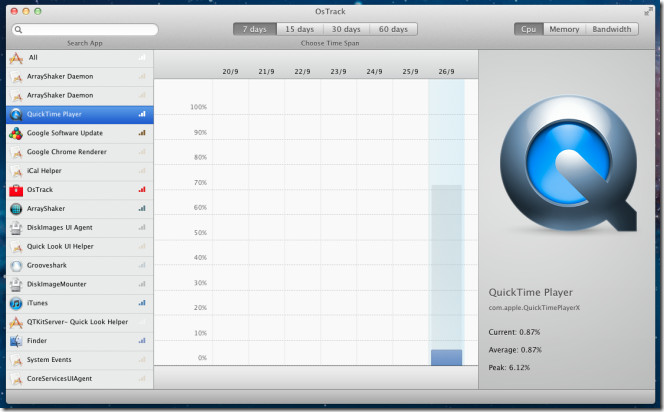
Når du f.eks. Klikker på Hukommelse, vises denden samlede hukommelse, der forbruges af den valgte applikation på nuværende såvel som foregående dage. Det giver dig mulighed for at kontrollere det aktuelle hukommelsesforbrugsprocent, gennemsnit og højeste registreret hukommelsesfodaftryk.
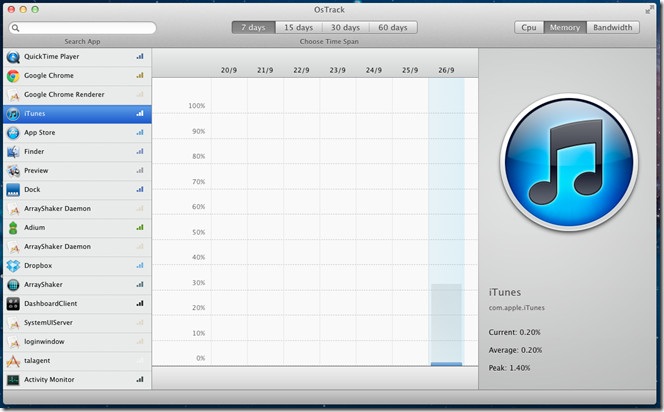
Brug af netværksbåndbredde kan analyseresfra fanebåndbredde. Det tæller anmodninger til / fra netværket om valgt applikation. Hvis du f.eks. Vil kontrollere upload / download-hastigheden for Dropbox, skal du vælge den fra applikationslisten for at se den aktuelle og totale båndbreddebrug.
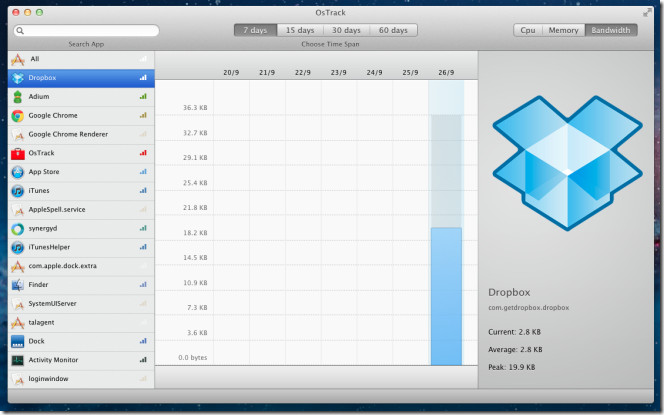
OsTrack giver dig mulighed for bedre at analysere din systemressourceforbrugsstatistik end Mac OS Xs oprindelige applikation. Det fungerer på Mac OS X 10.6 eller nyere.
Hent OsTrack fra Mac App Store













Kommentarer